カードの管理方法は、お使いになっているデバイスによって多少異なります。2
メインカードを変更する
最初に Wallet に追加したカードがメインのカードになります。複数のカードを追加していて、メインのカードを変更したい場合は、以下のように操作します。
iPhone、iPad

![]()
iPhone または iPad で「設定」>「Wallet と Apple Pay」の順にタップし、下にスクロールして「支払い設定」のセクションを表示します。「メインカード」をタップし、新たにメインにしたいカードを選択します。
iPhone では、Wallet を開き、メインにしたいカードをドラッグして最前面 (一番手前) に移動するという方法もあります。
Apple Watch

![]()
iPhone で Apple Watch App を開きます。「マイウォッチ」タブをタップし、「Wallet と Apple Pay」>「メインカード」の順にタップしてから、新しいカードを選択します。
Touch ID 搭載の Mac
システム環境設定 >「Wallet と Apple Pay」に移動し、「メインカード」ポップアップメニューから、新たにメインにしたいカードを選択します。
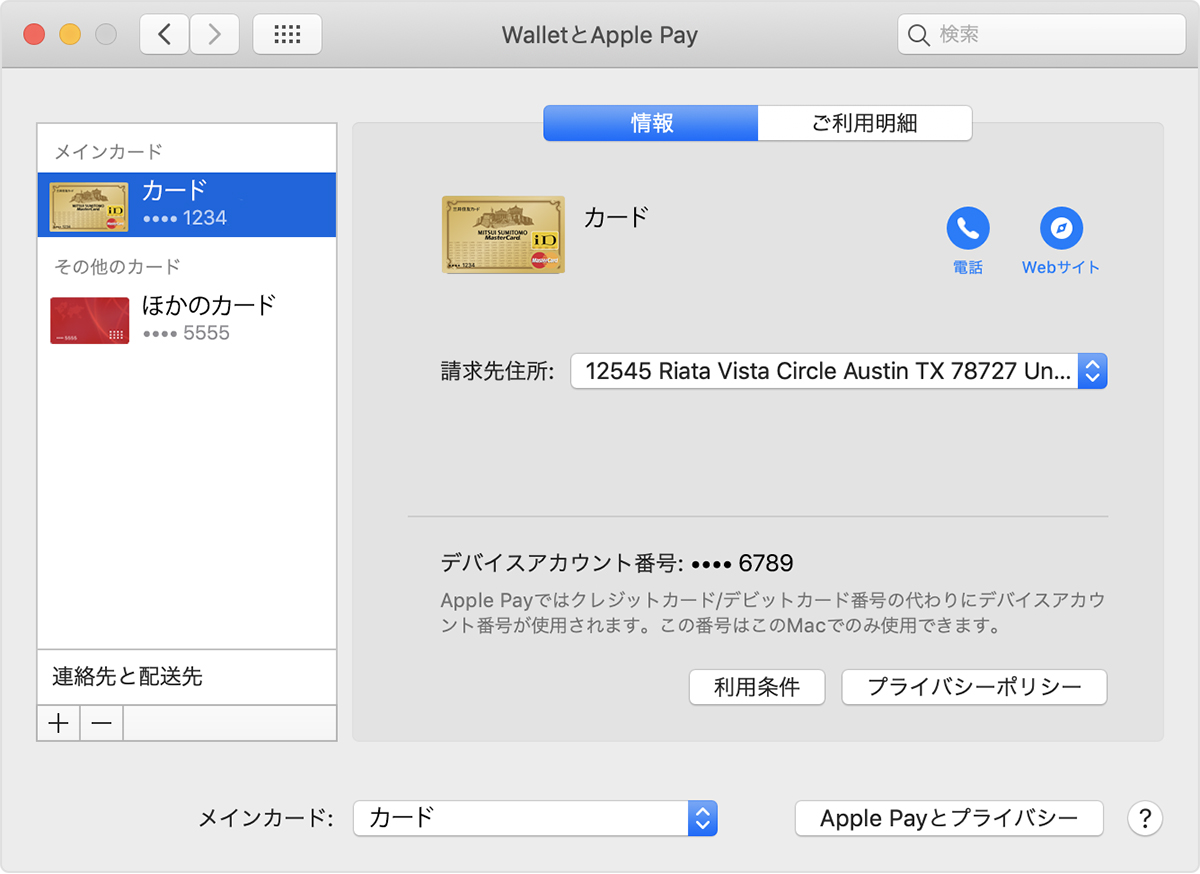
macOS では、Apple Pay や Apple Cash による個人間送金は利用できません。3

請求先や連絡先の情報を変更する
Apple Pay で使うカードの請求先、連絡先、送付先は以下の方法で変更できます。Apple Card4 の請求先や連絡先情報の確認・変更については、こちらの記事を参照してください。
iPhone、iPad
- 請求先情報を変更するには、「設定」>「Wallet と Apple Pay」の順に選択し、情報を変更したいカードをタップしてから、変更したい内容をタップします。
- メールアドレス、電話番号、送付先住所を変更するには、「設定」>「Wallet と Apple Pay」の順に選択してから、変更したい内容を選択します。
Touch ID 搭載の Mac
- 請求先情報を変更するには、システム環境設定 >「Wallet と Apple Pay」に移動し、情報を変更したいカードをクリックしてから、「請求先住所」ポップアップメニューをクリックします。
- メールアドレス、電話番号、送付先住所を変更するには、システム環境設定 >「Wallet と Apple Pay」に移動し、「連絡先と配送先」をクリックします。
カード番号や有効期限は変更できません。これらは新しいカードが届いた時に自動的に更新されます。ただし、カード発行元が自動更新に対応していない場合は、自分でカードを削除してから追加し直さなければならないことがあります。

カードを削除する
必要な場合はデバイスからカードを削除できます。Apple Card4 の口座解約については、こちらの記事を参照してください。Apple Cash3 については、こちらの記事にそって Apple Cash の口座を解約するか、特定のデバイス上で Apple Cash をオフにしてください。
iPhone、iPad

![]()
iPhone や iPad 上で使っているカードを削除するには、「設定」>「Wallet と Apple Pay」の順に選択し、削除したいカードをタップしてから、「情報」タブの画面を下にスクロールして「このカードを削除」をタップします。
または、Wallet を開いてカードをタップし、![]() をタップして、下にスクロールして「このカードを削除」をタップします。
をタップして、下にスクロールして「このカードを削除」をタップします。
Apple Watch

![]()
Apple Watch 上で使っているカードを削除するには、iPhone で Watch App を開いて「マイウォッチ」タブを表示し、下にスクロールして「Wallet と Apple Pay」をタップし、カードをタップしてから、「情報」タブの画面を下にスクロールして「このカードを削除」をタップします。
または、Apple Watch のホーム画面で Wallet をタップし、カードをタップしてからそのカードを長押しし、「削除」をタップします。
Touch ID 搭載の Mac
Mac 上で使っているカードを削除するには、システム環境設定 >「Wallet と Apple Pay」に移動し、削除したいカードをクリックしてから、マイナス記号 (–) をクリックします。
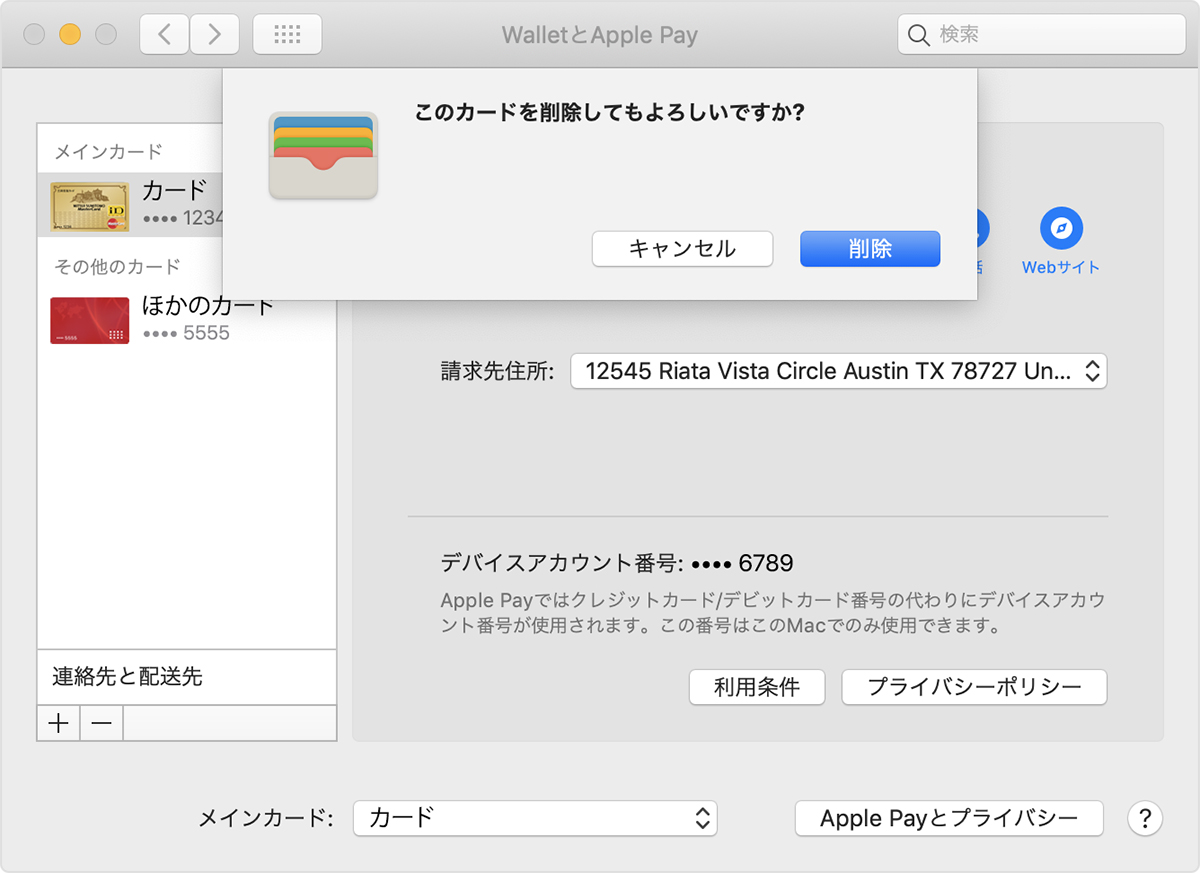

ショップカードやポイントカードを管理する
ショップカードに対して「自動で選択」をオンにしている場合は、そのお店で支払いをする時に、メインのカードではなく、そのショップカードが Wallet の前面に表示されます。ポイントカードに対して「自動で選択」をオンにしている場合は、そのお店で Apple Pay を使う時に、そのポイントカードの情報が表示されます。
ショップカードやポイントカードを Wallet に追加する際、カードを自動的に選択するかどうかを確認する画面が表示される場合があります。「自動で選択」のオン/オフを切り替えるには、以下のように操作します。
- Wallet App を開きます。
- ショップカードまたはポイントカードをタップします。
 をタップして、「自動で選択」のオン/オフを切り替えます。
をタップして、「自動で選択」のオン/オフを切り替えます。
Apple Card4 で Daily Cash を受け取る方法については、こちらの記事を参照してください。

デバイスを紛失したり盗まれたりしたときは
Apple Pay を使うには、クレジットカードやプリペイドカードで支払いをする時に毎回、Face ID、Touch ID、またはパスコードで認証する必要があります。また、Apple Watch の場合は、「手首検出」がオンになっていれば、身に着けるたびにパスコードの入力が必要になります。こうした機能のおかげで、他人に iPhone、iPad、Apple Watch、Mac の Apple Pay を勝手に使われる心配がありません。
デバイスを紛失したり盗まれたりしたときは、Apple ID のアカウントページや「iPhone を探す」App を使って、そのデバイスの Apple Pay の使用を一時的に停止するか、または永久に削除してください。Apple ID のアカウントページで削除する場合は、まずサインインした上で、「デバイス」セクションで該当のデバイスをクリックします。次に、ポップアップ画面が表示されたら、Apple Pay セクションで「削除...」または「すべてを削除」をクリックします。こうすることで、たとえそのデバイスがオフライン状態になっていてモバイルデータ通信や Wi-Fi ネットワークに接続していなくても、すべてのカードが一時的に使用停止になるか、または Apple Pay から完全に削除されます。
また、カード発行元に電話をして、カードを使用停止にしたり Apple Pay から削除してもらうこともできます。iPhone を紛失したり盗まれたりした場合の対処法については、こちらの記事をご覧ください。

関連情報
